电脑屏幕一闪一闪怎么修复 win10电脑桌面一闪一闪的解决方法
我之前使用的一台电脑就是屏幕会突然一闪一闪的,当时也不知道怎么解决以为是显示器的问题,昨天看到又有一些小伙伴在反映他们也遇到了这个问题。我特意去网上看了下原来是有具体的修复方法的,下面我给大家介绍下win10电脑桌面一闪一闪的解决方法,快来看看吧。
电脑屏幕一闪一闪怎么修复
方法一:
1、首先右击桌面,然后点击“显示设置”。
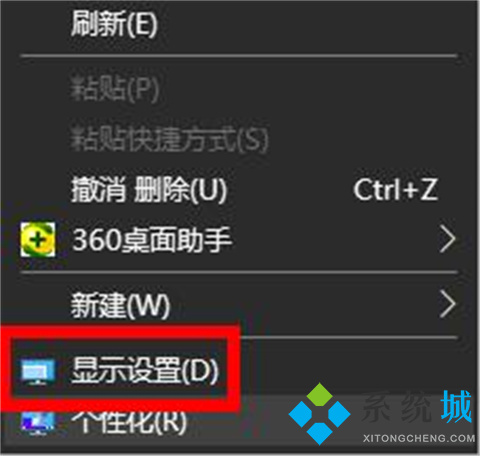
2、之后去点击下面的“高级显示设置”。
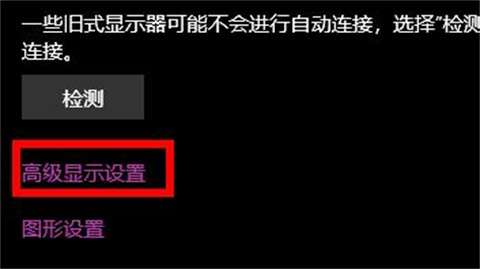
3、再点击“显示器1的显示适配器属性”。
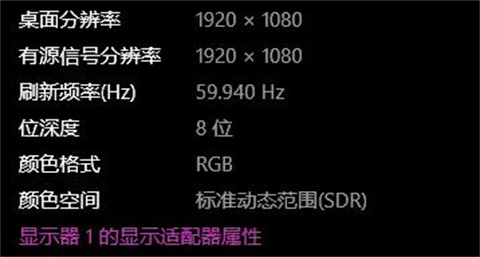
4、选择任务栏中的“监视器”。
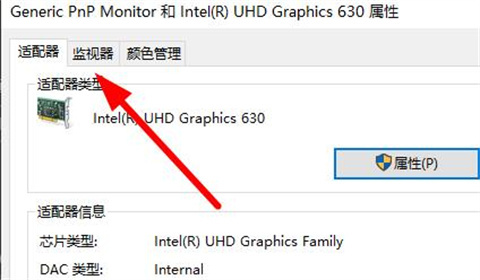
5、最后点击“屏幕刷新频率”的下拉,选择除60赫兹之外的其他数值。
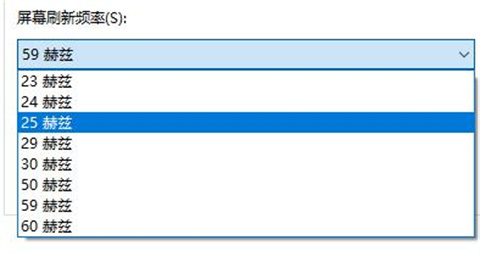
方法二:
1、右键点击计算机,点击“管理”;
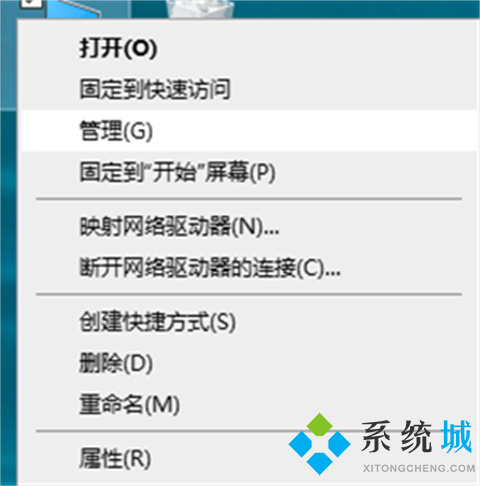
2、然后在左侧找到并点击“设备管理器”,在右侧找到显示适配器并打开;
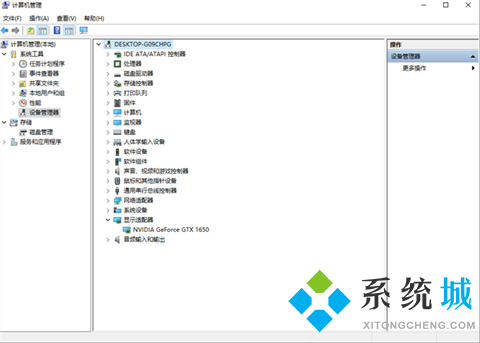
3、打开之后找到“驱动程序”,查看驱动版本;
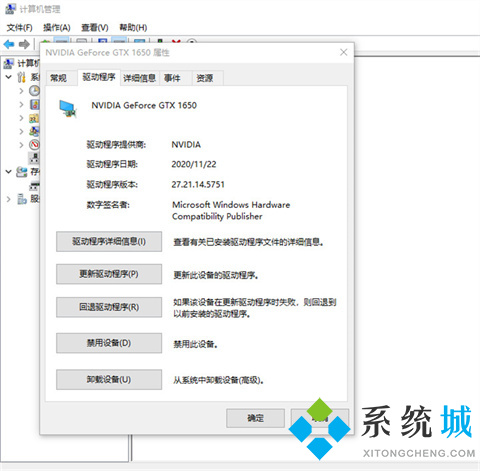
4、如果当前的驱动版本低于官方版本,就在官网下载驱动升级,如果当前驱动大于官方版本,就要卸载当前的驱动,使把呢不能低于官网的版本,然后再次进行驱动更新,否则无法完成驱动的安装。
方法三:
1、还有就是你的电脑显示器和电源连接数据线出现了接触不良的情况。

2、这个问题就只能拿到专业的维修点去进行维修了,新显示器可以去保修或更换。

总结:
方法一:
1、首先右击桌面,然后点击“显示设置”。
2、之后去点击下面的“高级显示设置”。
3、再点击“显示器1的显示适配器属性”。
4、选择任务栏中的“监视器”。
5、最后点击“屏幕刷新频率”的下拉,选择除60赫兹之外的其他数值。
方法二:
1、右键点击计算机,点击“管理”;
2、然后在左侧找到并点击“设备管理器”,在右侧找到显示适配器并打开;
3、打开之后找到“驱动程序”,查看驱动版本;
4、如果当前的驱动版本低于官方版本,就在官网下载驱动升级,如果当前驱动大于官方版本,就要卸载当前的驱动,使把呢不能低于官网的版本,然后再次进行驱动更新,否则无法完成驱动的安装。
方法三:
1、还有就是你的电脑显示器和电源连接数据线出现了接触不良的情况。
2、这个问题就只能拿到专业的维修点去进行维修了,新显示器可以去保修或更换。
以上的全部内容就是系统城为大家提供的电脑屏幕一闪一闪怎么修复的三种具体解决方法介绍啦~希望对大家有帮助~系统城感谢您的阅读!
我告诉你msdn版权声明:以上内容作者已申请原创保护,未经允许不得转载,侵权必究!授权事宜、对本内容有异议或投诉,敬请联系网站管理员,我们将尽快回复您,谢谢合作!










